Chez Kerika, nous expérimentons depuis un certain temps l’utilisation de l’IA pour le développement de logiciels : Le Copilot de Microsoft a été utilisé par nos développeurs pour les aider à coder, et il s’est avéré très utile. Nous sommes en train d’ajouter l’IA à certaines parties de notre interface utilisateur.
L’IA au service de la construction d’un nouveau conseil d’administration
Lorsque vous voulez commencer un nouveau tableau des tâches Kerika, vous verrez qu’il y a une nouvelle option pour obtenir de l’aide de l’IA :
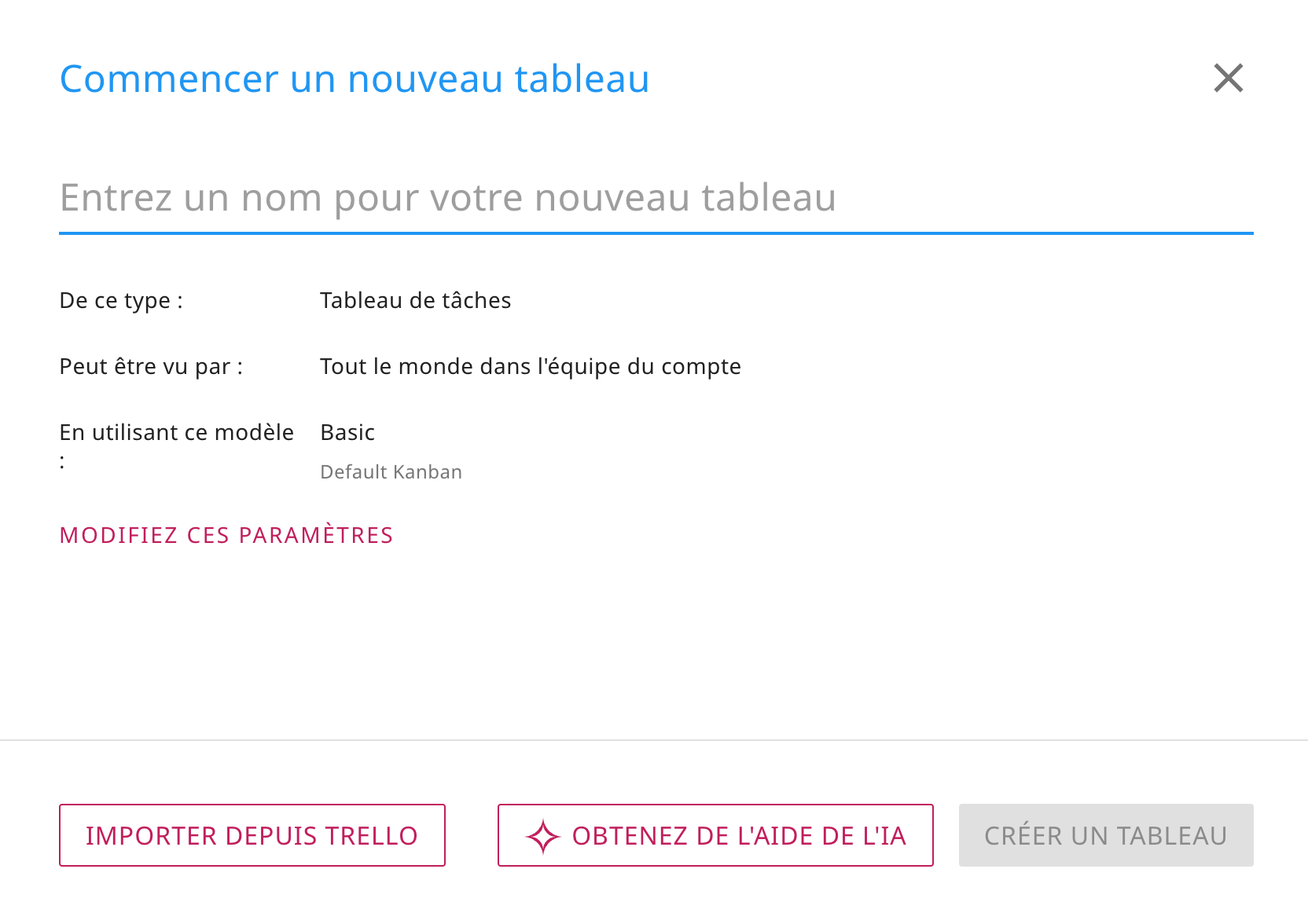
En cliquant sur ce bouton, vous ouvrez une boîte de dialogue dans laquelle vous pouvez indiquer à notre IA ce que vous voulez que votre nouveau tableau fasse :
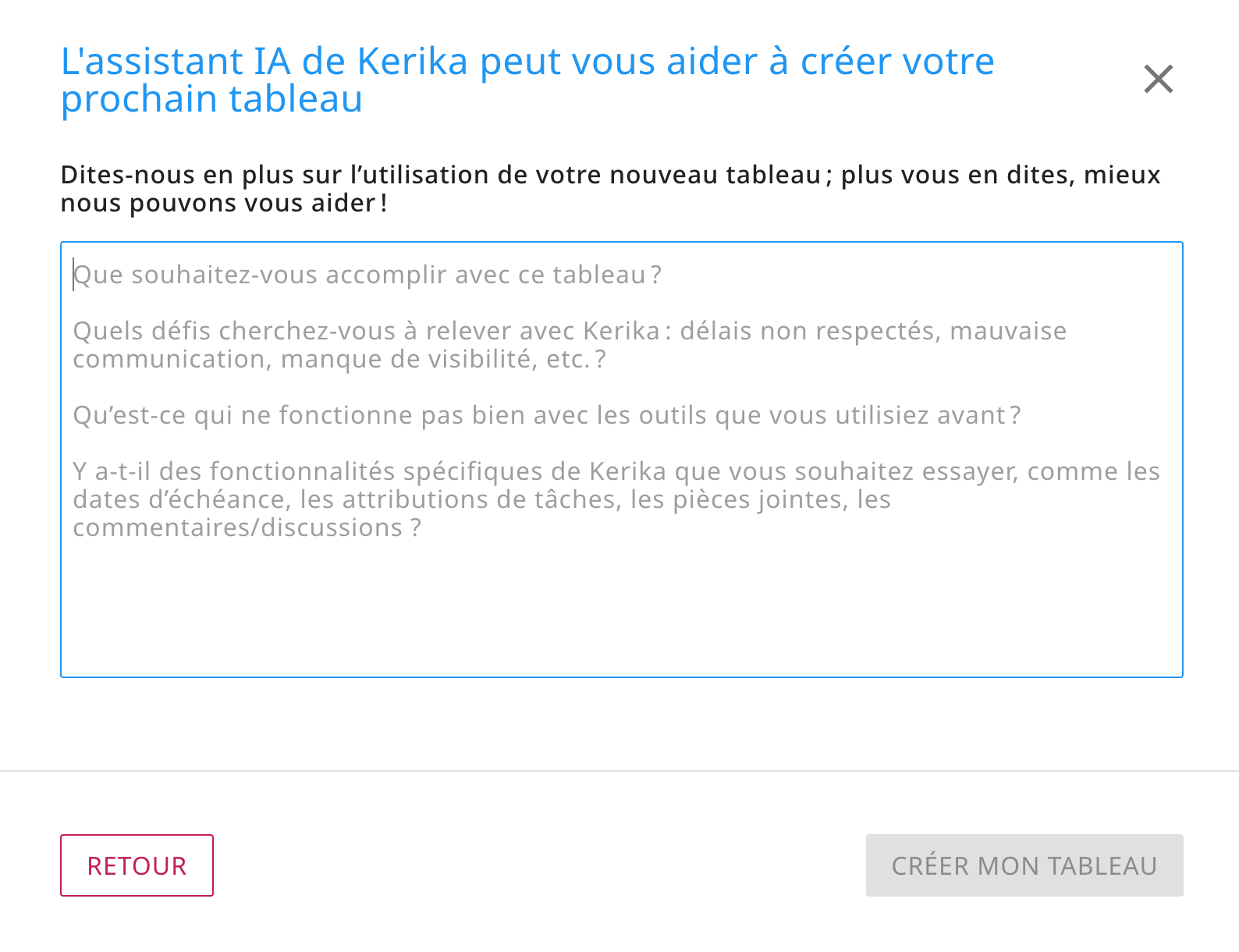
Il est très important de fournir le plus de détails possible ! Plus vous en direz à l’IA de Kerika sur ce que vous voulez que votre planche fasse, mieux elle pourra vous aider. Voici quelques suggestions sur ce que tu dois dire à l’IA :
Avez-vous besoin d’un conseil pour un projet à court terme (3 à 6 mois), pour un projet à plus long terme ou pour un travail continu sans date de fin ?
Travaillerez-vous seul ou avec d’autres ?
Quels sont les problèmes que vous essayez de résoudre avec Kerika : délais non respectés, mauvaise communication, manque de visibilité, etc.
Qu’est-ce qui ne fonctionne pas bien avec les outils que vous utilisiez auparavant ?
Y a-t-il des fonctionnalités spécifiques de Kerika que vous aimeriez essayer, comme les dates d’échéance, les tâches assignées, les pièces jointes, les commentaires/discussions ?
L’utilisation de l’IA prend un certain temps, généralement 1 à 2 minutes pour construire votre planche. Tu peux faire d’autres choses avec Kerika pendant ce temps ; tu seras averti lorsque ta planche sera prête. Vous pouvez également annuler votre demande si vous changez d’avis.
L’IA au service de la construction d’un nouveau modèle
De même, vous avez désormais la possibilité de vous faire aider par l’IA de Kerika pour créer de nouveaux modèles :
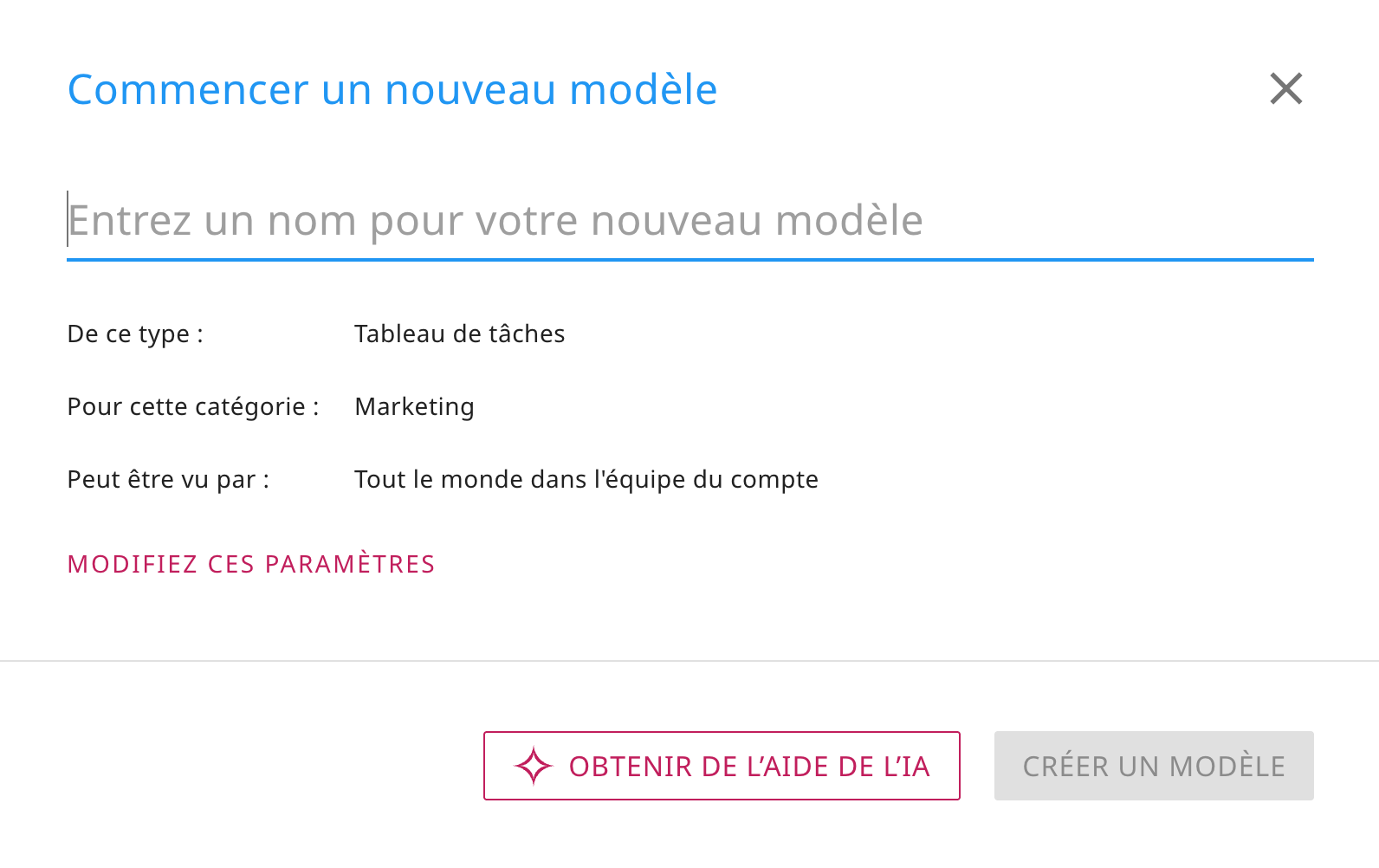
Si vous choisissez l’aide de l’IA, il vous sera demandé de fournir des détails sur les fonctions de votre nouveau modèle et sur la manière dont il sera utilisé :
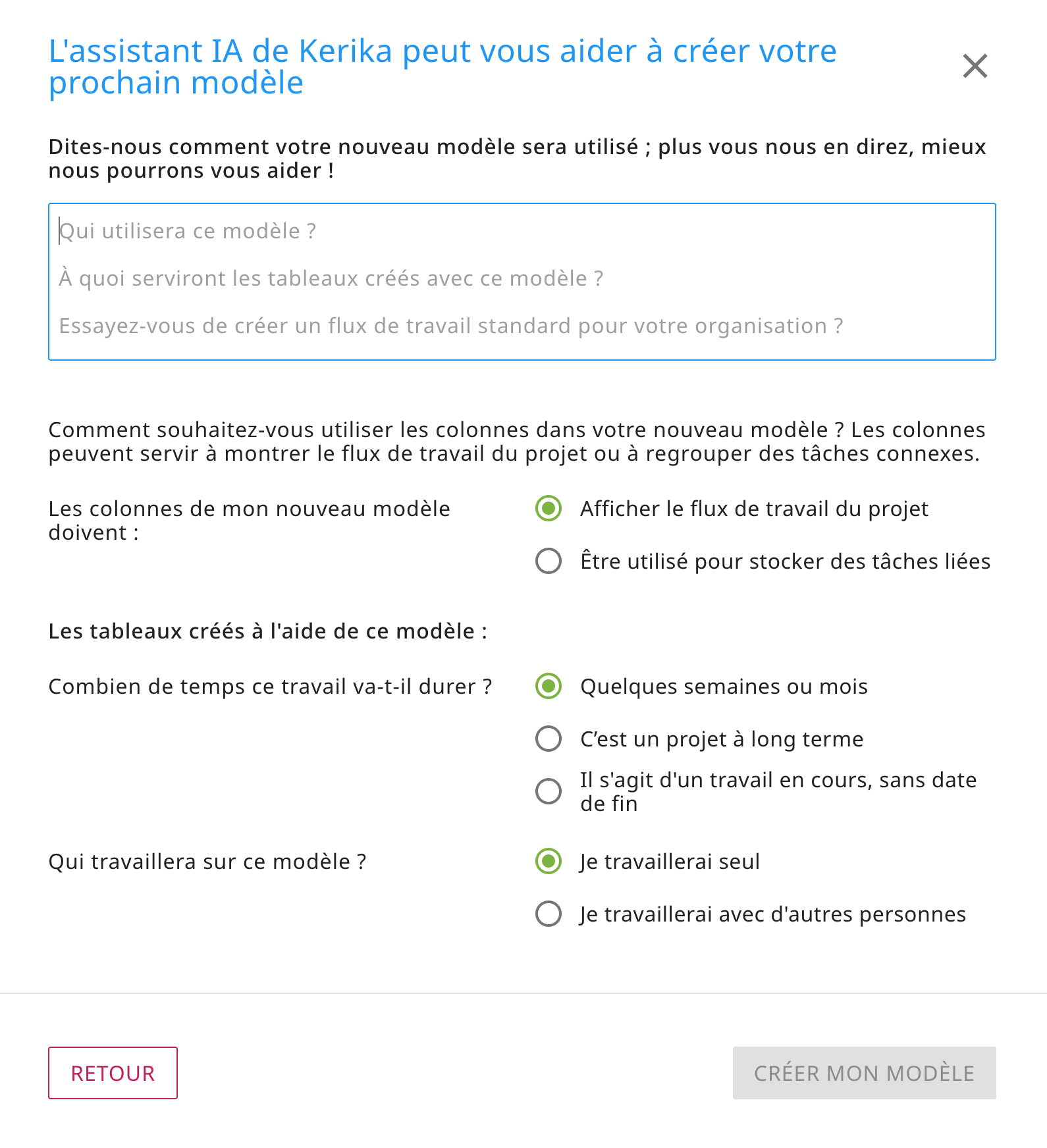
Pour les modèles, nous demandons un peu plus de détails et, comme pour l’utilisation de l’IA pour créer de nouvelles planches, la quantité et la qualité des instructions que vous fournissez à l’IA de Kerika feront une grande différence dans la capacité de l’IA à vous aider à créer un nouveau modèle.
Réalisation d’un tableau similaire à un tableau type
Ce dernier point est réservé aux nouveaux utilisateurs : lorsque les personnes s’inscrivent à Kerika, elles ont la possibilité de consulter nos nombreux exemples de tableaux (qui sont organisés par fonction) afin de se faire une idée de ce que Kerika peut faire avant de commencer leur premier tableau.
Depuis que nous avons construit nos cartes échantillons, nous avons constaté qu’elles étaient très populaires et que les gens en faisaient des copies pour jouer ou pour s’en servir comme base pour la construction de leurs propres cartes.
Faire une copie pour jouer, c’est bien, mais faire une copie pour créer un point de départ pour votre nouvelle planche n’est pas très efficace.
Pour faciliter la gestion de ces deux besoins, nous incluons désormais un bouton FAIRE UN TABLEAU COMME CELUI, qui s’affiche chaque fois qu’un nouvel utilisateur consulte un exemple de tableau.
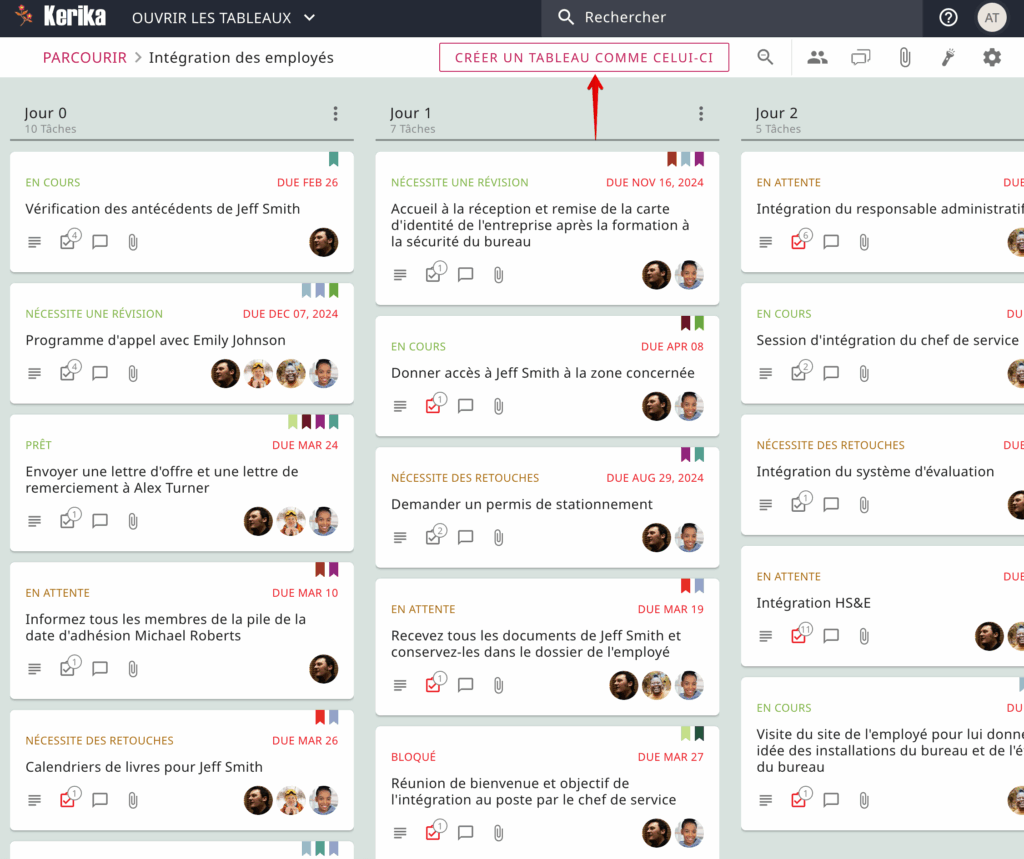
En cliquant sur ce bouton, une boîte de dialogue s’ouvre et demande au nouvel utilisateur ce qu’il souhaite faire avec sa version du tableau d’échantillons :
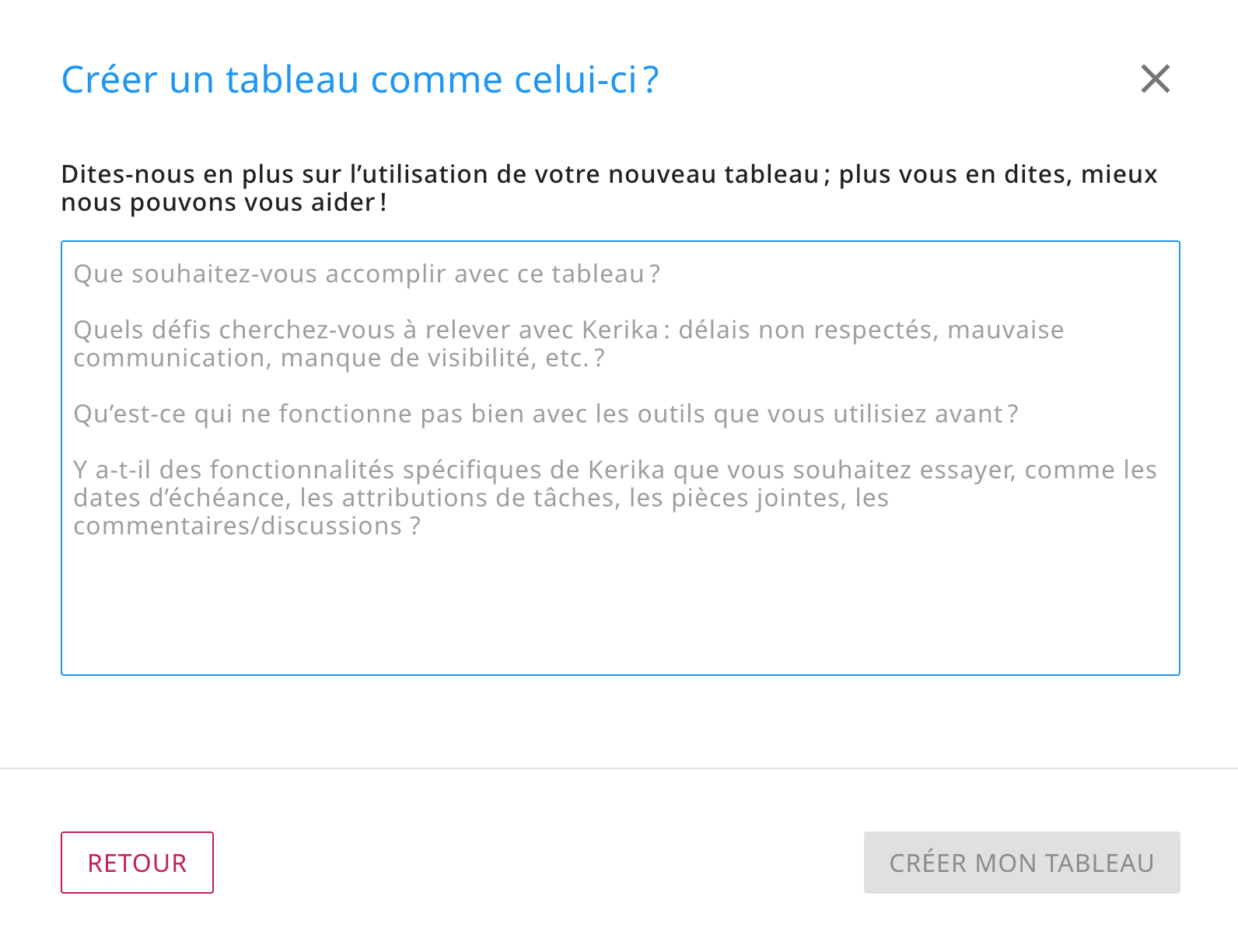
Si vous n’avez besoin que d’une copie, dites-le simplement à l’IA : « Faites une copie de ce tableau ». Mais si vous voulez une version du tableau qui soit personnalisée en fonction de vos besoins, assurez-vous de donner beaucoup d’informations à l’IA !

